FODプレミアムは自動的に毎月更新日に引き落とされるサブスクリプションなので、「無料体験に登録する前に解約方法・退会方法をしっかりと確認しておきたい。」
そんな方のために、今回はFODプレミアムの解約方法を写真解説付きで解説します。
また、無料体験やFODプレミアムの解約・退会はネットだけでなく電話でもできるかについて紹介します。
FODプレミアムの解約方法・写真解説付き
FODプレミアムの解約方法を写真解説付きで紹介していきますが、要点だけまとめてしまうと次の流れになります。
[box02 title=”FODプレミアム解約方法”]FODプレミアム解約方法のポイントは次のとおりです。- FODプレミアム公式ホームページにアクセス
- ログインして「アカウントサービス」
- 「プライム会員情報の設定・変更」
- 「会員資格を終了する」から手続きする
では、わかりやすく写真解説付きでFODプレミアムの解約方法を紹介していきます。
まずはFODプレミアムの公式ホームページにアクセスします。
ログインするために右上の「ログイン」を押します。

ログイン画面が表示されて、FODプレミアムを登録した時に使ったアカウントを選びます。
今回はAmazonアカウントを使ってFODプレミアムの初回2週間無料を体験していたので左上の黄色い「Amazonアカウントでログイン」のボタンを押します。
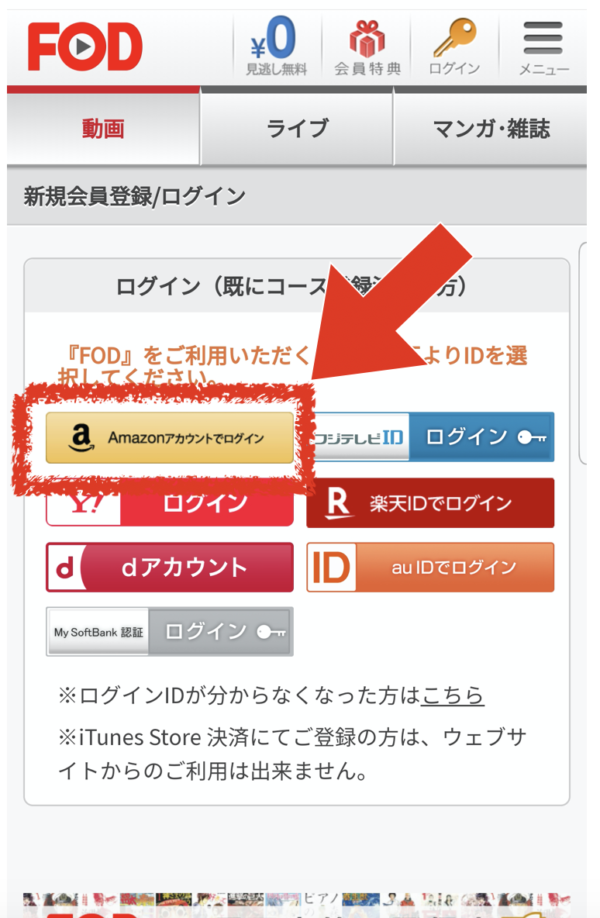
Amazonのページに切り替わり、「Amazonアカウントでログイン」の画面が表示されます。
「Eメールまたは携帯番号、パスワード」を入力してログインします。
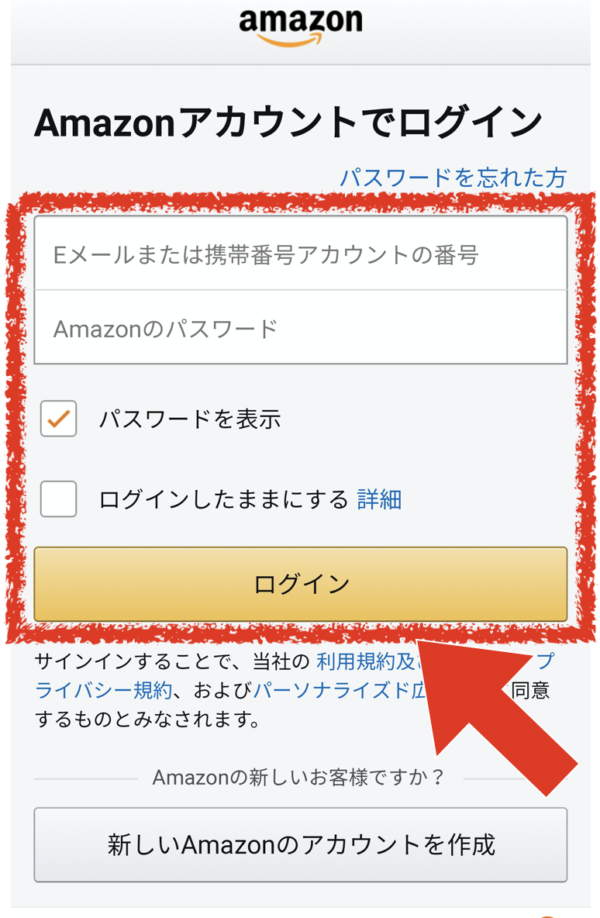
FODプレミアムのページに戻ってくるので右上の「メニュー」ボタンを押してメニューバーを表示させます。

メニューバーの真ん中あたりに「月額コースの確認・解約」という項目があるので押します。
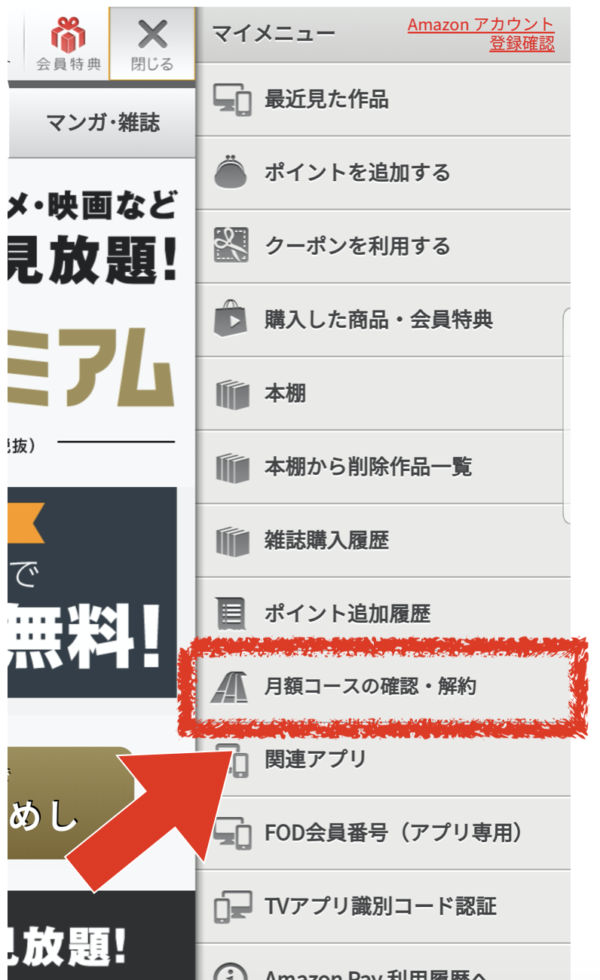
「月額コースの確認・解約」の画面に切り替わります。
今現在登録している月額コース(FODプレミアム)が表示されており、赤い「登録中」のマークがついています。
「FODプレミアム(無料お試し期間中8月26日まで)」の項目の下の方に赤字で「この月額コースを解約する」と書かれているので、押します。
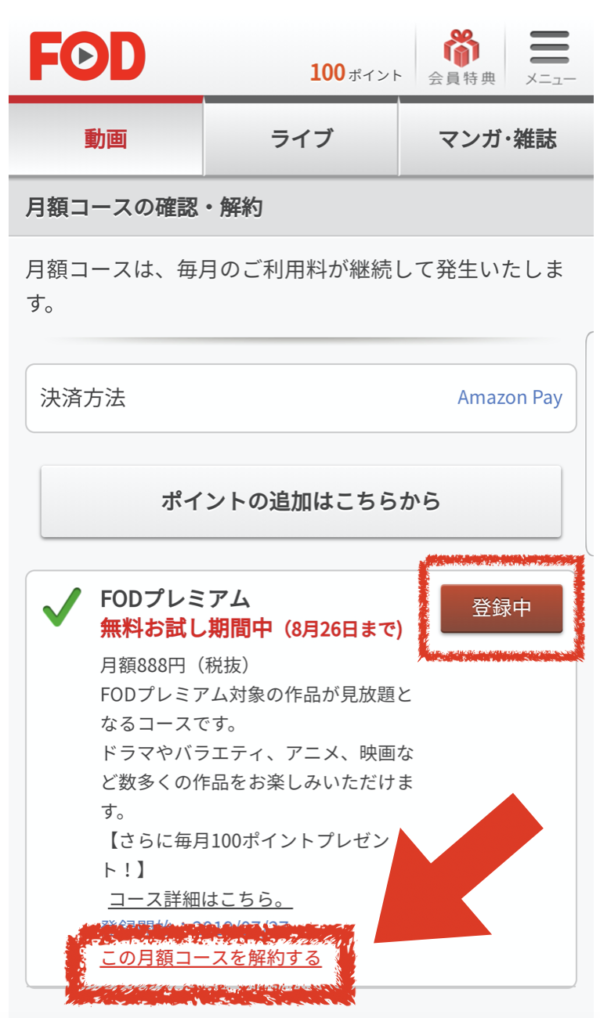
「月額コース解約に関する注意事項」が表示されます。
FODプレミアムの無料体験は、解約してしまうと無料期間が残っていても視聴できなくなってしまうことなどが書かれているのでよく読みます。
下にスクロールして「解約する」ボタンを押します。
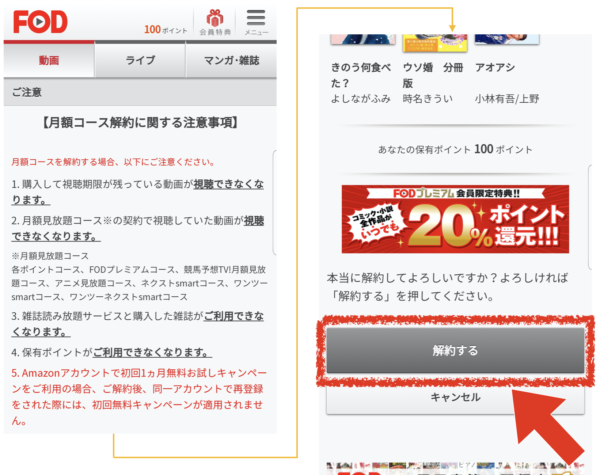
「月額コース解約完了」の画面がしばらく表示されます。(下の画像・左側)
すぐに画面が自動的に切り替わります。(下の画像・右側)
先ほどの「FODプレミアム」の項目で赤い「登録中」のマークが、黒い「追加」のマークに変わっているのが分かります。(下の画像・右側の赤枠)
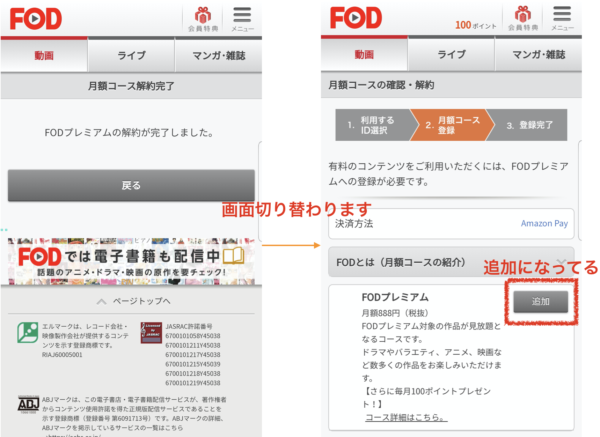
登録したメールアドレスに、FODプレミアムの支払い設定が解除された旨を知らせるメールが届きます。
これでFODプレミアムの解約手続きは完了しました。
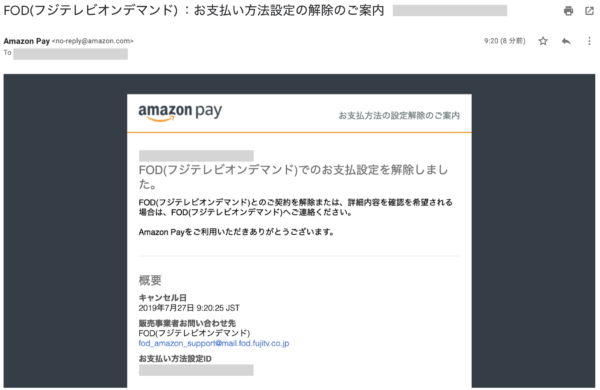
FODプレミアムの解約はこのとおり、比較的シンプルなので手順に従っていただければ無事に解約をすることができます。
解約方法を理解した上でFODプレミアムを楽しむ場合はこちら。
[jin-button-flat visual=”” hover=”down” radius=”50px” color=”#f2bf7d” url=”https://taikan-enta.info/fod-trial” target=”_self”]FODプレミアム初回2週間無料体験はこちら![/jin-button-flat] [box04 title=”補足”]登録方法についてはこちら
→FODプレミアムの登録方法|登録できない・メール届かない理由と原因対策についても
FODプレミアムのアカウント削除・退会方法
FODプレミアムのサービスは、上記の方法でFODプレミアムを解約することで完了します。
しかし、お客様情報やクレジットカード情報などはまだ保存された状態になっているので、FODプレミアムのアカウント削除を含めた退会方法を紹介します。
FODプレミアムのアカウント削除・退会の注意点
FODに問い合わせたところ、FODプレミアムのアカウント情報は、閲覧・ログイン履歴などのキャッシュのみとのことです。
FODプレミアムの登録にあたって入力したお客様情報やクレジットカード情報は、Amazonやdocomo、auなどの支払いサービスを行う会社が持っています。
なので基本的には
FODプレミアムのアカウント削除 = Amazonアカウントの削除
といった意味合いになります。
したがって、アカウント削除を伴った退会というのはあまり現実的ではないかと思われます。
Amazonアカウント削除と退会方法・写真解説付き
とはいえ、できるだけ不必要となった個人情報は削除してしまいたいと考えられる方もいらっしゃるでしょう。
特にFODプレミアムの初回2週間無料のために新しくAmazonアカウントを作成した場合は、Amazonアカウントを削除した際の影響が少ないと考えられます。
Amazonアカウント削除と退会方法を写真解説付きで紹介していきますが、要点だけまとめてしまうと次の流れになります。
[box02 title=”Amazonアカウント削除・退会解約方法”]Amazonアカウント削除・退会方法のポイントは次のとおりです。- Amazon公式ホームページにアクセス
- ログインして「カスタマーサービス」
- 「カスタマーサービスに連絡」
- 「問合せ方法を選択」してから退会手続きする
まずはAmazonの公式ホームページにアクセスします。
ログインするために、右上にある「ログイン」を押します。

「ログイン」画面が表示されるので「Eメールまたは携帯番号、パスワード」を入力してログインします。
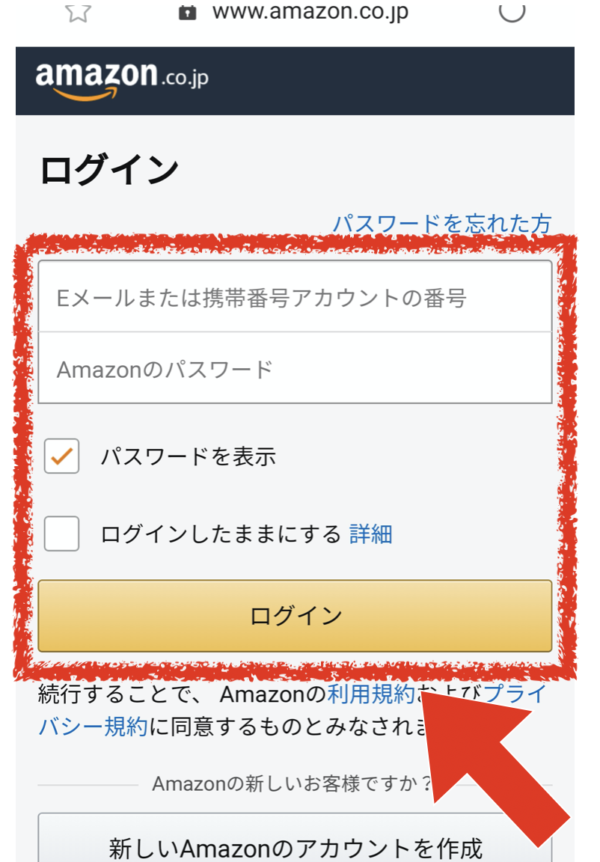
ログインが完了したら左上にある「メニュー」ボタンを押して、メニューバーを開きます。
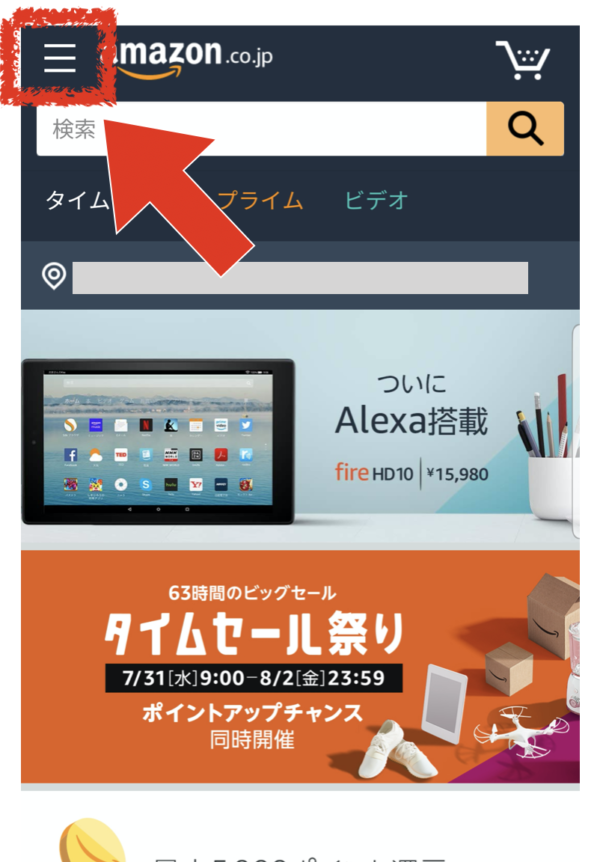
メニューバーを下にスクロールしていくと「カスタマーサービス」という項目があるので押します。
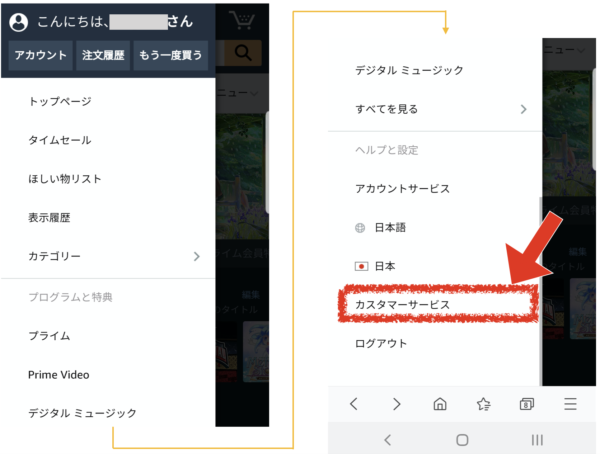
「カスタマーサービス」の画面が表示されます。
少しスクロールすると「カスタマーサポートに連絡」の項目があるので押します。
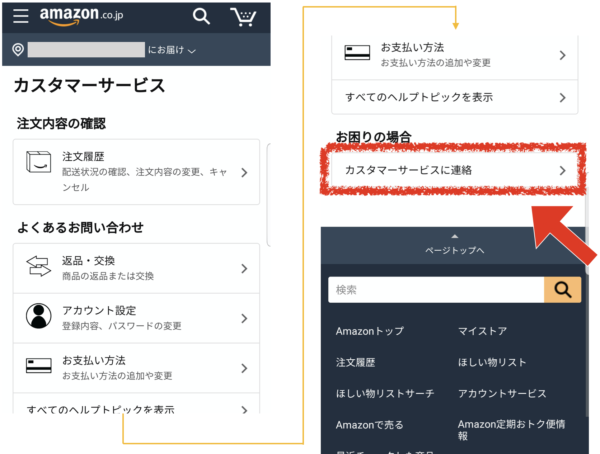
「カスタマーサポートへのお問い合わせ」の画面に切り替わります。
問合せ方法は「Eメール、電話、チャット」の3種類があります。
今回は一番手軽な「Eメールでのお問い合わせ」を選択します。

「お問い合わせ内容」を選択する画面になるので「アカウントについて」を押します。
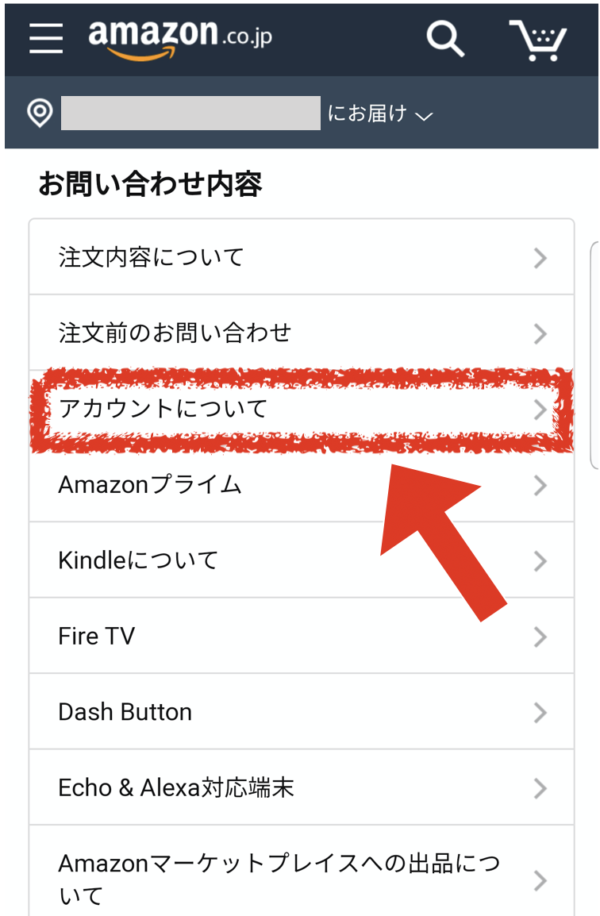
「アカウントについて」の詳細を聞かれるので「アカウントの閉鎖」の項目を押します。
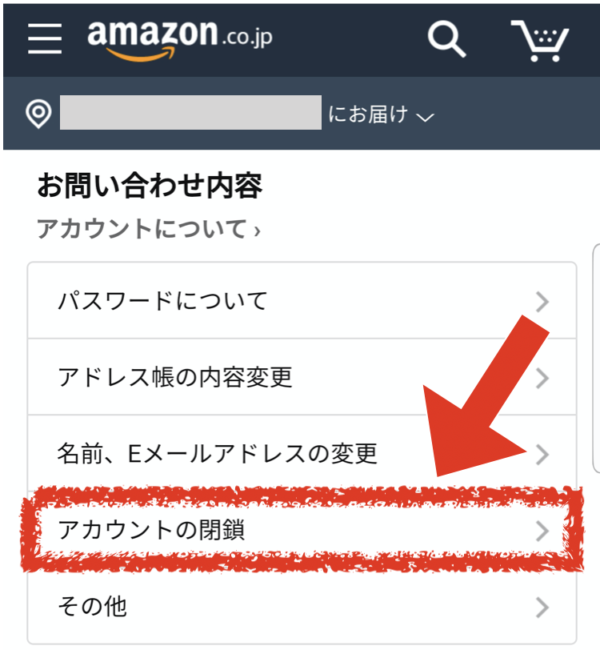
Eメールの送信画面が表示されます。
必要事項はほとんど入力されているので、「お問い合わせ内容の詳細を記入してください。」という項目に書かれている内容を確認してください。
アカウントを削除することで利用できなくなるサービスや影響が書かれています。
問題なければ文面を消さないで指示に従い、「注意点に同意する」という一言を書き加えてください。
書き加えられたら、オレンジ色の「Eメールを送信」ボタンを押します。
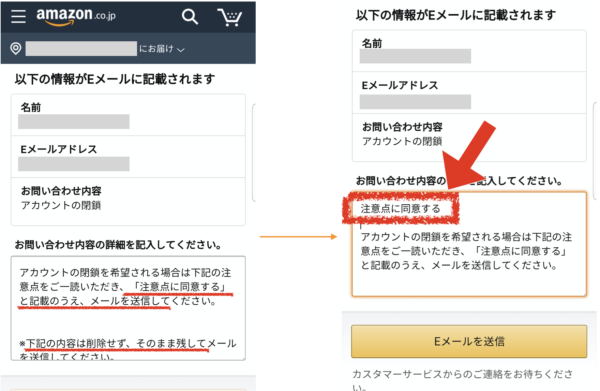
Eメールが送信されたので、手続きは完了です。
特に問題がなければ登録していたメールアドレスに、Amazonアカウント削除が完了した旨を知らせるメールが届きます。
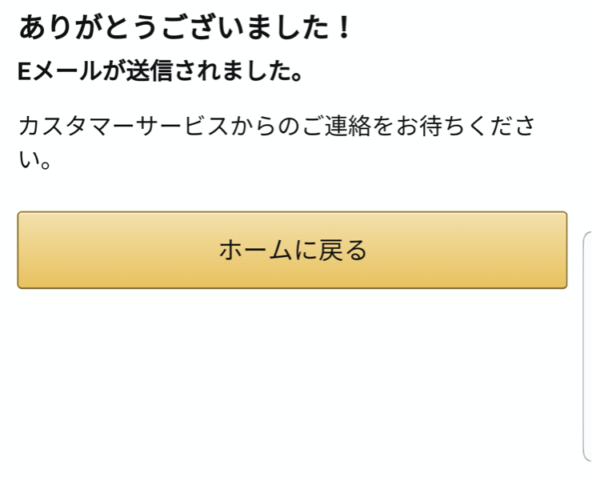
アカウント削除の問い合わせを完了してから5分程度でAmazonからアカウント削除を完了したとメールが届きました。
これでAmazonアカウントの削除・退会がすべて完了しました。
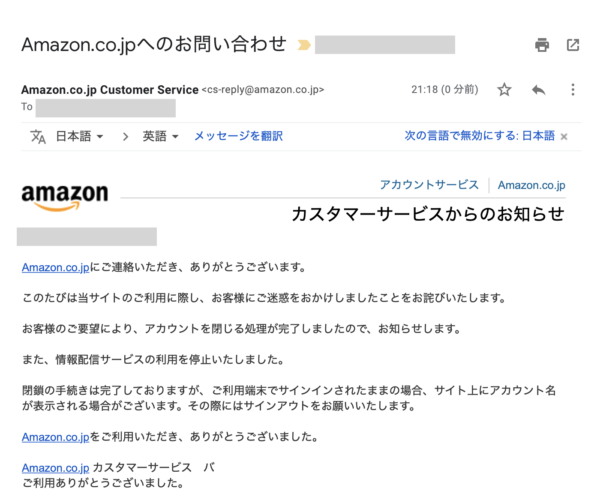
退会方法もきっちりと理解できた上でFODプレミアムを楽しむ場合はこちらから。
[jin-button-flat visual=”” hover=”down” radius=”50px” color=”#f2bf7d” url=”https://taikan-enta.info/fod-trial” target=”_self”]FODプレミアム初回2週間無料体験はこちら![/jin-button-flat] [box04 title=”補足”]登録方法についてはこちら
→FODプレミアムの登録方法|登録できない・メール届かない理由と原因対策についても
FODプレミアムは電話でも解約・アカウント削除や退会できる?
FODプレミアムはネットでの解約だけでなく、電話でも解約を行うことができます。
FODプレミアムのアカウント削除や退会については、先ほど紹介したとおり存在しません。
FODサポートセンター
・電話番号→050-3033-2870
・受付時間→10:00〜22:00
(混雑しやすい時間帯10:00〜11:00)
電話での解約であっても無料体験期間中の手続きであれば、一切お金が発生しないで解約することができる点も同じです。
解約・退会方法を理解した上でFODプレミアムを楽しむ場合はこちら。
[jin-button-flat visual=”” hover=”down” radius=”50px” color=”#f2bf7d” url=”https://taikan-enta.info/fod-trial” target=”_self”]FODプレミアム初回2週間無料体験はこちら![/jin-button-flat] [box04 title=”補足”]登録方法についてはこちら
→FODプレミアムの登録方法|登録できない・メール届かない理由と原因対策についても


コメント